Γεια σας άνθρωποι! Σήμερα σας μεταφέρω ένα από αυτά τα χρήσιμα κόλπα που αρέσει σε όλους μας και που μπορούν να μας βγάλουν από το πρόβλημα σε περισσότερες από μία περιπτώσεις. Εάν εργάζεστε με τη σουίτα Microsoft Office κατά τη διάρκεια της εργάσιμης ημέρας σας στο γραφείο, στο σχολείο, στο πανεπιστήμιο ή στο σπίτι, σίγουρα είχατε ποτέ την ανάγκη να εξαγάγετε τις εικόνες από ένα έγγραφο του Word για παράδειγμα, σας ρωτώ: πώς το λύσατε;
Η πρώτη επιλογή που μπορεί να σας έρθει στο μυαλό είναι να τραβήξετε ένα στιγμιότυπο οθόνης με το πλήκτρο «.Εκτύπωση οθόνης» (Print Screen) και μετά περικόψτε το στο Paint για να το αποθηκεύσετε τελικά. Ή αν προτιμάτε να αυτοματοποιείτε, ίσως πήγατε στην παντοδύναμη Google για να αναζητήσετε ένα δωρεάν πρόγραμμα που κάνει αυτήν την εργασία, από τα οποία υπάρχουν πολλά αλλά πραγματικά δεν τα χρειάζεστε, ούτε χρειάζεται να εκτυπώσετε οθόνη.
Ως εναλλακτική λύση προτείνω 3 ενδιαφέρουσες μέθοδοι που ξαφνικά δεν το γνωρίζετε, αλλά ότι πρέπει να προσπαθήσετε το συντομότερο δυνατό και να επιλέξετε αυτό που σας αρέσει περισσότερο, χωρίς περαιτέρω εισαγωγή θα μπλέξουμε 😉
Μέθοδος I - Αλλάξτε την επέκταση
Μέθοδος II - Αποθήκευση ως ιστοσελίδα
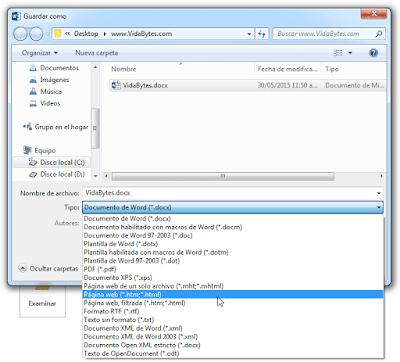
Με αυτό, επιτυγχάνεται ότι το αρχείο δεδομένης της νέας δομής του είναι διαιρεμένο και στο περιεχόμενό του βρίσκουμε τις εξαγόμενες εικόνες άθικτες και διατηρούν την αρχική τους ποιότητα. Στο παρακάτω gif μπορείτε να δείτε πώς θα ήταν το τελικό αποτέλεσμα.

Μέθοδος III - Αντιγραφή στο Power Point
Αυτή είναι μια άλλη έξυπνη επιλογή που αξίζει να λάβετε υπόψη, συνίσταται στην αντιγραφή των εικόνων ενός εγγράφου στο Power Point και εκεί απλά κάντε δεξί κλικ στην εικόνα και επιλέγοντας την επιλογή «Αποθήκευση ως εικόνα…".
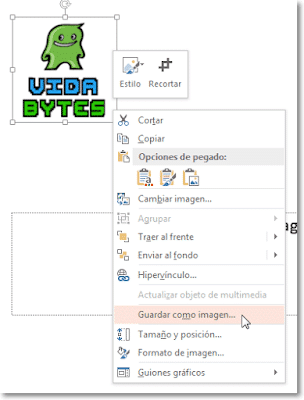
Τέλος, επιλέξτε τη μορφή με την οποία θέλουμε να αποθηκεύσουμε την εικόνα στην ομάδα μας.

Αυτό είναι όλο! Έχετε σε μια ασημένια πιατέλα 3 τρόπους για να αποθήκευση εικόνας εγγράφου, ποιο προτιμά; Εάν θεωρείτε χρήσιμες αυτές τις πληροφορίες, θα τις εκτιμούσα αν μπορούσατε να τις μοιραστείτε στα αγαπημένα σας κοινωνικά δίκτυα ή να αφήσετε ένα σχόλιο